Apple verkauft OS X Mountain Lion nur als digitalen Download im Mac App Store. Das Installationsprogramm wiegt stattliche 4,05 GB, aber die gute Nachricht ist, dass Sie Ihre Kopie von Mountain Lion ohne Aufpreis auf allen Ihren Macs installieren können. Technisch gesehen kann das Mountain Lion-Installationsprogramm auf einer unbegrenzten Anzahl von Macs verwendet werden, sobald Sie es haben. Sie müssen nur eine bootfähige Diskette oder ein bootfähiges Laufwerk erstellen.
Sehen Sie, das Mountain Lion-Installationsprogramm ist so eingestellt, dass es sich selbst zerstört, sobald es verwendet wird. Wenn Ihr Mac mit Mountain Lion neu startet, ist das Installationsprogramm verschwunden und Sie müssen es erneut herunterladen, wenn Sie es erneut verwenden möchten. Ein weiterer Grund, eine bootfähige Kopie von Mountain Lion zu erstellen, ist, wenn Sie eine Neuinstallation durchführen möchten. Das Installationsprogramm von Apple hält Ihre Dateien und Ihr persönliches Setup während der Installation von Mountain Lion intakt, aber eine bootfähige Festplatte ermöglicht es Ihnen, Ihren Mac zu löschen und komplett neu zu starten.
Die gute Nachricht ist, dass das Erstellen einer bootfähigen Festplatte oder eines USB-Laufwerks von Mountain Lion ziemlich einfach ist.
Bevor Sie beginnen: Sie müssen eine Sicherungskopie Ihres Mountain Lion-Installationsprogramms erstellen, bevor Sie versuchen, eine bootfähige Kopie zu erstellen. Verwenden Sie die von Ihnen erstellte Kopie, um ein bootfähiges Laufwerk zu erstellen, oder folgen Sie diesem Vorgang Vor Sie installieren Mountain Lion auf dem Mac, den Sie gerade verwenden.
Was du brauchen wirst:
- leeres 8 GB+ USB/externes Laufwerk oder leere 4,7 GB DVD-Disk
- $20 Mountain Lion-Installations-App aus dem Mac App Store
Der einfache Weg
Wie wir haben es dir schon gesagt, das Lion Disk Maker-App wurde mit Unterstützung von Mountain Lion aktualisiert. Diese einfache, kostenlose App führt Sie durch die Erstellung eines bootfähigen Laufwerks/Laufwerks von Mountain Lion.
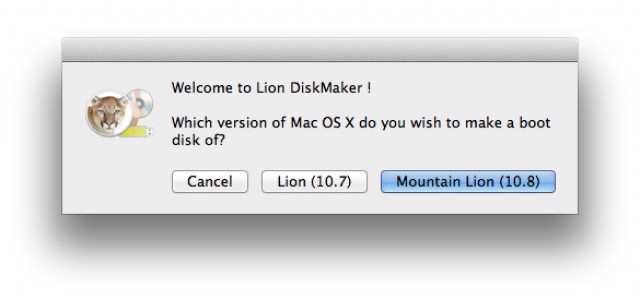
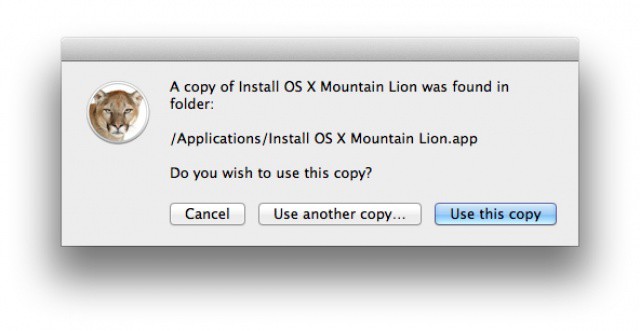
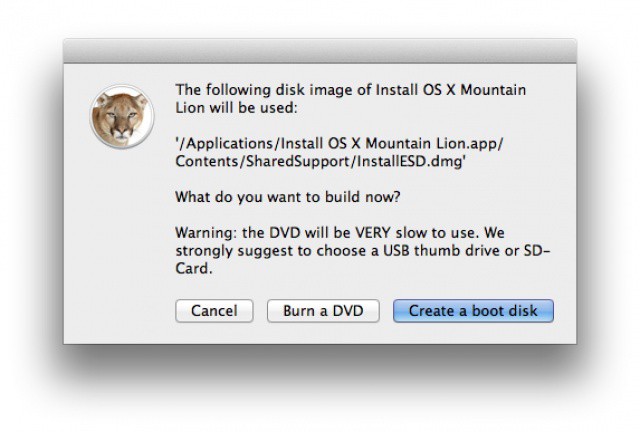
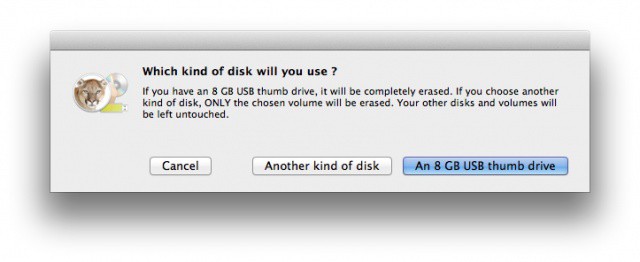
Der gesamte Vorgang sollte selbst auf dem langsamsten Mac nicht länger als eine Stunde dauern. Natürlich dauert das Schreiben auf eine Festplatte länger als das Erstellen eines bootfähigen Flash-Laufwerks oder einer SD-Karte.
Der DIY-Weg
Wenn Sie lieber selbst eine bootfähige Kopie erstellen möchten, ist das Festplattendienstprogramm von Apple Ihr bester Freund.
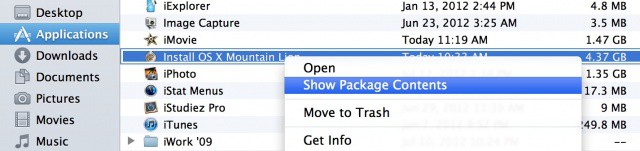

Klicken Sie im Finder mit der rechten Maustaste auf das Mountain Lion-Installationsprogramm und klicken Sie auf "Paketinhalt anzeigen". Navigieren Sie zu Inhalt > SharedSupport. Sie sehen ein Disk-Image namens "InstallESD.dmg". Dies ist Ihr Ticket zum Erstellen einer bootfähigen Kopie von Mountain Lion.

Öffnen Sie das Festplatten-Dienstprogramm im Ordner Dienstprogramme unter Anwendungen. Ziehen Sie „InstallESD.dmg“ in das weiße Feld auf der linken Seite des Festplatten-Dienstprogramms, und das Festplatten-Image wird hinzugefügt. Legen Sie nun Ihre Diskette oder Ihr USB-Laufwerk ein.
Wenn Sie ein Flash-Laufwerk verwenden, stellen Sie sicher, dass es als „Mac OS Extended (Journaled)“ im Abschnitt „Partition“ im Festplatten-Dienstprogramm partitioniert ist. Stellen Sie sicher, dass das Laufwerk leer ist und nur eine Partition vorhanden ist.

Um Ihre bootfähige Kopie von Mountain Lion zu erstellen, ziehen Sie das Laufwerk, das Sie gerade zum Festplatten-Dienstprogramm hinzugefügt haben, aus dem Quellliste oben links im Leerraum der App zum „Ziel“-Pfad der „InstallESD.dmg“ Bild. Klicken Sie auf "Wiederherstellen" und lassen Sie das Festplatten-Dienstprogramm seine Magie wirken.
Um eine bootfähige Festplatte mit dem SuperDrive Ihres Macs zu erstellen, ist der Vorgang noch einfacher. Wenn „InstallESD.dmg“ im Festplatten-Dienstprogramm ausgewählt ist, klicken Sie in der oberen Symbolleiste auf „Brennen“. Wählen Sie das Image „InstallESD.dmg“ als Quelle zum Brennen Ihrer Festplatte.
Sobald das Festplatten-Dienstprogramm fertig ist, können Sie loslegen.
Eine saubere Installation
Da Sie nun über eine bootfähige Kopie von Mountain Lion verfügen, fungiert dieses Laufwerk/diese Festplatte als vollwertiges Setup-Tool zum Aktualisieren anderer Macs auf das neue Betriebssystem. Führen Sie für eine saubere Installation von Mountain Lion auf einem kompatiblen Mac die folgenden Schritte aus:
- Legen Sie Ihre bootfähige Diskette oder Ihr bootfähiges Laufwerk ein.
- Starten Sie Ihren Mac neu, während Sie die Optionstaste gedrückt halten. Dadurch wird das Installationsprogramm aufgerufen.
- Im Mountain Lion-Installationstool können Sie das Festplatten-Dienstprogramm öffnen und die Festplatte Ihres Macs löschen. Wählen Sie auf der Registerkarte "Löschen" "Mac OS Extended (Journaled)" und löschen Sie Ihr Laufwerk. (Stellen Sie sicher, dass Sie zuerst ein Backup haben, nur für den Fall.)
- Sobald die Festplatte Ihres Macs gelöscht wurde, beenden Sie das Festplatten-Dienstprogramm und kehren Sie zum Mountain Lion-Installationsprogramm zurück. Wählen Sie die Festplatte Ihres Macs und beginnen Sie mit der Installation von Mountain Lion.
Wenn Sie diese Schritte befolgen, wird Ihr Mac auf das Standard-Setup von Apple zurückgesetzt und alle Ihre persönlichen Dateien werden gelöscht.
Wenn Sie Mountain Lion lieber ohne bootfähige Kopie installieren und Ihr Setup so beibehalten möchten, wie es ist, Siehe unser allgemeines Tutorial. Für mehr über Mountain Lion, Lesen Sie unbedingt die offizielle Cult of Mac-Rezension.
